Реклама
Иако није моћан као софтвер посебно за статистику, Екцел је у ствари прилично вешт у извођењу основних калкулација, чак и без додатака (иако постоје неки додаци који га чине још бољим Појачајте Екцел са 10 додатака за обраду, анализу и визуализацију података попут професионалцаВанилла Екцел је невероватна, али можете је учинити још моћнијом додацима. Без обзира на то које податке требате да обрадите, вероватно је да је неко створио Екцел апликацију за то. Ево избора. Опширније ).
Вероватно знате да може радити и аритметику, али да ли сте знали да и она може брзо добити проценат промена, просеци, стандардно одступање од узорака и популација, стандардна грешка и студентске вредности Т-тестови?
Екцел има много статистичке моћи ако га знате користити. У наставку ћемо погледати неке од најосновнијих статистичких израчуна. Хајде да почнемо!
Како израчунати проценат у Екцелу
Израчунавање процената у Екцелу је једноставно као и било где друго: само поделите два броја и помножите са 100. Рецимо да израчунавамо проценат од 347 од 521.
Једноставно поделите 347 на 521 користећи синтаксу =347/521. (Ако нисте упознати с програмом Екцел, знак једнакости говори Екцелу да желите да он нешто израчуна. Само унесите једначину након тога и погодите Унесите покренути израчун.)
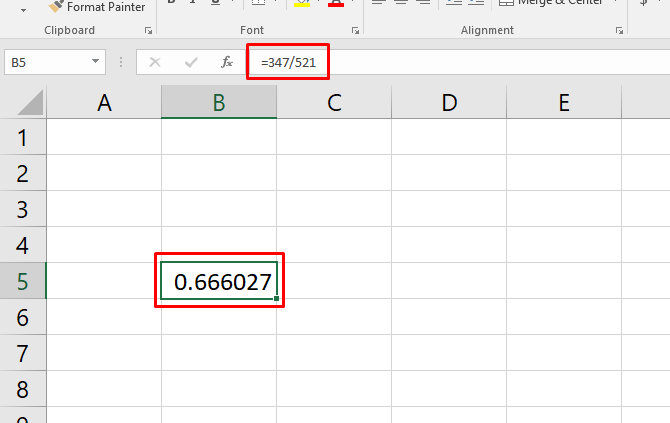
Сада имате децималну вредност (у овом случају .67). Да бисте га претворили у проценат, погодите Цтрл + Схифт + 5 на тастатури (ово је врло корисно) Пречица за тастатуру у Екцелу 60 Битних пречица за Мицрософт Оффице тастатуре за Ворд, Екцел и ПоверПоинтСтотине пречица на тастатури доступно је у програму Оффице, али ово су најважније које бисте требали знати јер ће вам уштедјети пуно времена. Опширније да додате у свој арсенал).
Такође можете да промените формат ћелије на дужи начин кликните десним кликом ћелију, одабиром Форматирање ћелија, избор Проценати кликом ок.
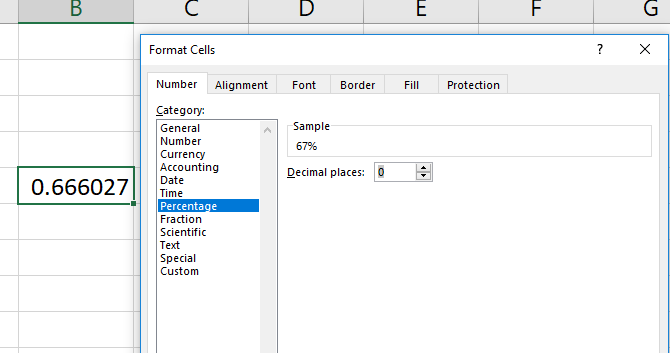
Имајте на уму да се променом формата ћелије води рачуна о кораку „помножи са 100“. Ако множите са 100, а затим промените формат у проценат, добићете друго множење (и погрешан број).
Савет: Научите како да креирајте падајуће листе за Екцел ћелије Како креирати падајућу листу у програму Мицрософт ЕкцелСазнајте како да направите падајућу листу у програму Мицрософт Екцел, као и да је прилагодите и додате зависну падајућу листу. Опширније .
Како израчунати повећање процента у Екцелу
Израчунавање повећања процента је слично. Рецимо да је наше прво мерење 129, а друго 246. Колики је проценат пораст?
За почетак ће вам требати пронаћи сирови пораст, па одузети почетну вредност од друге вредности. У нашем случају ћемо користити =246-129 да добијете резултат од 117.
Сада узмите резултирајућу вредност (сирова промена) и поделите је према оригиналном мерењу. У нашем случају то је то =117/129. То нам даје децималну промену од .906. Такође можете добити све ове информације у јединственој формули као што је ова:
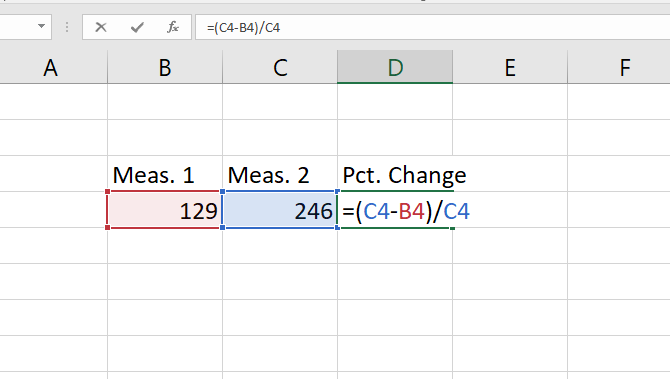
Користите исти поступак као горе да претворите ово у проценат, и видећете да имамо промену од 91 одсто. Брзо проверите: 117 је скоро једнако 129, па ово има смисла. Кад бисмо израчунали променљиву вредност од 129, процентуална промена била би 100 одсто.
Како израчунати средњу вредност (просек) у Екцелу
Један од Екцела најкорисније уграђене функције 15 Екцел формула које ће вам помоћи у решавању стварних проблемаЕкцел није само за посао. Ево неколико формула за Мицрософт Екцел које ће вам помоћи у решавању сложених дневних проблема. Опширније израчунава средњу вредност (просек) скупа бројева. Ако до сада нисте користили Екцел функцију, бићете импресионирани колико је то једноставно. Једноставно укуцајте име функције, одаберите ћелије на које желите да је примените и притисните Ентер.
У нашем примеру овде имамо низ мерења која су нам потребна у просеку. Кликнућемо у нову ћелију и откуцати = АВЕРАГЕ (, затим помоћу миша одаберите одговарајуће ћелије (по жељи можете уписати и распон ћелија). Заградите заграде са а ) и имаћете формулу која изгледа овако: = ПОВРАТАК (Б4: Б16)
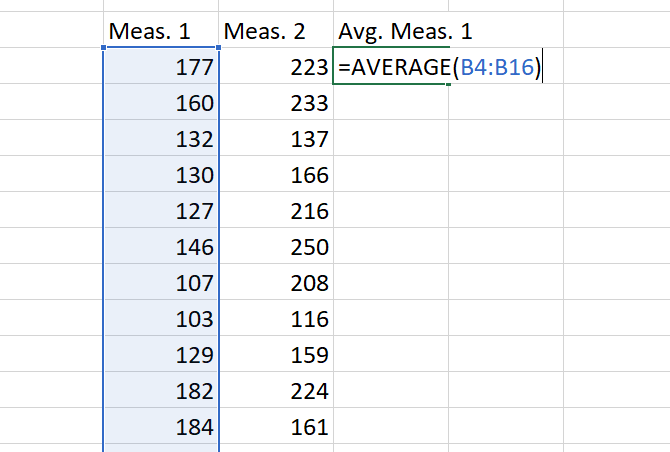
Хит Унесите, и добићете просек! То је све.
Како израчунати студентов Т-тест у Екцелу
Студентски т-тест израчунава шансе да су два узорка потекла из исте популације. Лекција из статистике је изван овог чланка, али можете прочитати више о различитим типовима ученика т-тести са овим бесплатни ресурси за статистику учења Бесплатно научите статистику помоћу ових 6 ресурсаСтатистика има репутацију теме коју је тешко разумети. Али учење из правих ресурса помоћи ће вам да у било којем тренутку схватите резултате анкете, извештаје о изборима и ваше задатке за статистику. Опширније (Статистички пакао је мој лични фаворит).
Укратко, П-вредност изведена од Студент-ове т-тест ће вам рећи да ли постоји значајна разлика између два низа бројева.
Рецимо да имате две мере из исте групе и желите да видите да ли су различита. Рецимо да сте стехтали групу учесника, имали ли их кроз лични тренинг, а затим их поново измерили. То се назива а упаренит-тест, и започећемо с овим.
Овде вам је потребна Екцел-ова Т.ТЕСТ функција. Синтакса изгледа овако:
= Т.ТЕСТ (арраи1, арраи2, репови, тип)арраи1 и арраи2 су групе бројева које желите да упоредите. Аргумент "репови" треба да буде постављен на "1" за једнокраки тест и "2" за дворедни тест.
Аргумент типа може се поставити на "1", "2" или "3." За овај пример поставићемо га са „1“, јер тако кажемо Екцелу да радимо упарено т-тест.
Ево како ће формула изгледати за наш пример:
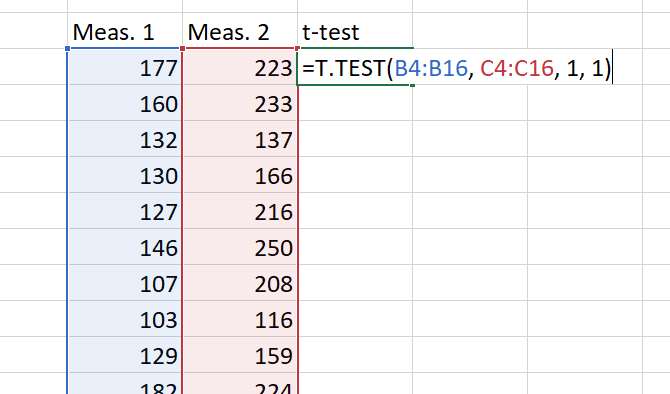
Сад смо управо погодили Унесите да добијемо наш резултат! Важно је запамтити да је овај резултат П вредност. У већини поља, П вредност мања од 0,05 указује на значајан резултат.
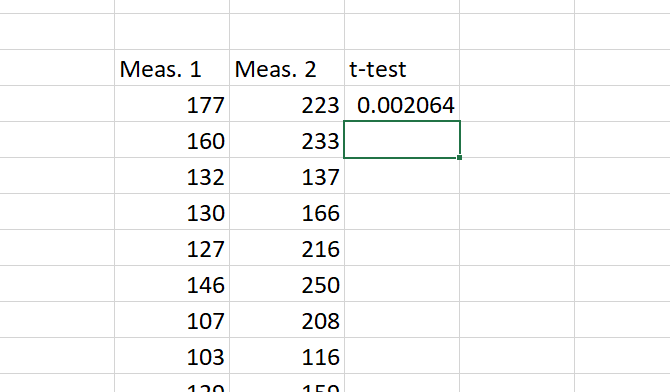
Основе теста су исте за све три врсте. Као што је већ поменуто, „1“ у пољу типа ствара упарене т-тест. „2“ покреће тест са два узорка с једнаком варијанцом, а „3“ тест за два узорка с неједнаком варијанцом. (Када користи ово последње, Екцел води Велцх-ове т-тест.)
Како израчунати стандардно одступање у Екцелу
Израчунавање стандардне девијације у Екцелу је једнако лако као и израчунавање просека. Овај пут ћете ипак користити СТДЕВ.С или СТДЕВ.П функције.
СТДЕВ.С треба користити када су ваши подаци узорак популације. СТДЕВ.П, с друге стране, делује када израчунавате стандардну девијацију за целокупну популацију. Обе ове функције занемарују текст и логичке вредности (ако их желите укључити, требаће вам СТДЕВА или СТДЕВПА).
Да бисте одредили стандардно одступање за скуп, једноставно га откуцајте = СТДЕВ.С () или = СТДЕВ.П () и уметните распон бројева у заграде. Можете да кликнете и превучете или откуцате распон.

На крају ћете имати број: то је ваше стандардно одступање.
Како израчунати стандардну грешку у Екцелу
Стандардна грешка је уско повезана са стандардном девијацијом. И док Екцел нема функцију која ће га израчунати, брзо га можете пронаћи уз минималан напор.
Да бисте пронашли стандардну грешку, поделите стандардну девијацију са квадратним кореном од н, број вредности у вашем скупу података. Ове информације можете добити једном формулом:
= СТДЕВ.С (арраи1) / СКРТ (ЦОУНТ (арраи1))Ако у свом низу користите текстуалне или логичке вредности, мораћете да користите ЦОУНТА.
Ево како бисмо помоћу нашег скупа података израчунали стандардну грешку:
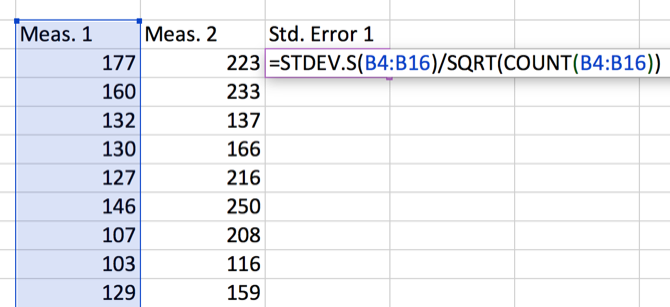
Коришћење програма Екцел за статистику: није сјајно, али је изводљиво
Можете ли користити Екцел за статистику и сложене прорачуне? Да. Да ли ће то радити, као и наменски статистички софтвер попут СПСС или САС? Не. Али још увек можете да израчунате проценте, просеке, стандардна одступања, па чак и пар т-тести.
Кад вам је потребан брзи прорачун, а ваши подаци су у Екцелу, не морате их увести у други софтвер. И то ће вам уштедјети време. Можете такође користите Екцелову функцију тражења циља да бисте решили једнаџбе још брже Како се Екцел-ов циљ претраживања и решења користи за решавање непознатих променљивихЕкцел може да реши непознате променљиве, било за једну ћелију са Трагачем циља, било за сложенију једначину са Солвером. Показаћемо вам како то функционише. Опширније .
Не заборавите да унесете своје податке естетски пријатни и информативни графикони Како створити моћне графике и графиконе у Мицрософт Екцел-уДобар граф може направити разлику између преношења бодова или одласка свих на џоинт. Показујемо вам како да креирате моћне графиконе у програму Мицрософт Екцел који ће ангажовати и информисати вашу публику. Опширније пре него што то покажете колегама! И то би такође помогло мастер ИФ изјаве у Екцелу Како се користе ИФ изјаве у Мицрософт Екцел-уБез обзира да ли сте искусни стручњак или почетник прорачунске табеле, желећете да погледате овај водич за ИФ изјаве у Екцелу. Опширније .
Данн је садржајна стратегија и маркетиншки саветник који помаже компанијама да стварају потражњу и води. На данналбригхт.цом такође пише блогове о стратегији и маркетингу садржаја.

